Hoe haal je het meest uit een acculading op je Samsung telefoon? Hoe zorg je ervoor dat de batterij van jouw Galaxy zo lang mogelijk meegaat? Wonderen bestaan niet – maar met de onderstaande Samsung Galaxy batterij tips heb je alvast de basics van het energiebeheer onder de knie. Bovendien lees je wat je kunt doen als jouw telefoon opeens veel sneller leeg gaat dan eerder.

Samsung Galaxy batterij tips
De vraag hoe je zo lang mogelijk met een volgeladen batterij doet, is al zo oud als… naja, de batterij. Maar omdat smartphones zoveel electronica bevatten, en zo weinig batterij, is de vraag relevanter dan ooit. Natuurlijk, we hebben ‘m hier al vaker beantwoord. Maar Samsung's telefoons en software staan niet stil – en dus wordt het tijd om de belangrijkste tips weer eens op een rij te zetten.
Energiestand
Het energieverbruik van je Samsung telefoon is op veel manieren tot in de puntjes te optimaliseren. Maar als je het jezelf makkelijk wilt maken, dan kun je tenminste één optie kiezen: Energiestand. Je vindt ‘m tussen je snelle instellingen. Tik erop, hou ‘m wat langer vast, en kies een van de instellingen:
- Hoge prestaties: deze stand is op high end telefoons beschikbaar, op mid range toestellen ontbreekt hij. Hoewel de modus tof is voor games, is hij het tegenovergestelde van zuinig.
- Geoptimaliseerd: standaard staat je toestel hierop.
- Gemidd. energiebesp.: deze schakelt Always On Display (AOD) uit, beperkt o.a. de schermhelderheid, en zorgt dat je toestel niet altijd de maximale prestaties levert.
- Max. energiebesparing: je toestel gaat over op een extreem beperkte modus. Doe dit als je op korte termijn zoveel mogelijk uit je batterij wilt persen. Dit is voor de meesten geen modus voor normaal gebruik.
Met de Energiestand instelling valt met weinig moeite veel te bereiken. Maar subtiel zijn de instellingen niet. Zo valt er bijvoorbeeld bij het AOD veel winst te behalen zónder de functie direct helemaal uit te schakelen. Lees verder voor meer opties, zodat je jouw Galaxy telefoon precies kunt optimaliseren op een manier die bij jouw gebruik past.
(De Energiestand wordt vanaf Android 11 de nieuwe Spaarstand, met wat logischere opties. T.z.t. voegen we deze ook hier toe.)
Klein-maar fijne batterij tips: zet uit wat je niet gebruikt
Het voordeel van recente versie van Samsung's One UI interface is, dat je voor veel optimalisaties niet eens diep in de menu's hoeft te duiken. Als je je meldingenvenster tevoorschijn veegt, en daarna alle snelle instellingen, kun je al direct aan de slag. En met ‘aan de slag' bedoelen we: uitzetten, want zo bespaar je direct energie. Denk daarbij aan:
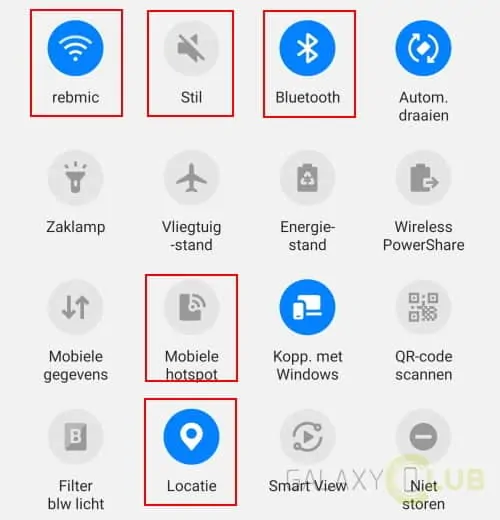
Wi-Fi: tenzij je Wi-Fi ook wilt gebruiken om je locatie nauwkeurig te laten bepalen, kun je ‘m ook uitzetten als je onderweg bent.
Geen trillingen: zorg ervoor dat je telefoon niet trilt bij meldingen. Zet ‘m bijvoorbeeld helemaal op stil.
Bluetooth: veel mensen gebruiken hun Bluetooth-verbinding een groot deel van de tijd helemaal niet. Zet ‘m dus alleen aan als je daadwerkelijk wilt verbinden met je koptelefoon, auto, of horloge. Let op: voor bijvoorbeeld de CoronaMelder app moet Bluetooth natuurlijk wel aanstaan.
Locatie: natuurlijk, het is vaak handig als je telefoon weet waar je bent. Bijvoorbeeld bij het navigeren, als je Google Maps gebruikt, etc. Maar nog vaker heb je het eigenlijk gewoon niet nodig. Eventueel kun je de functie wel finetunen, door je vinger wat langer op Locatie te houden, en vervolgens in het Locatie-menu onder Precisie verbeteren het Scannen via Wi-Fi en Bluetooth uit te zetten.
Mobiele hotspot: je zult de eerste niet zijn die per ongeluk de Mobiele hotspot functie aan heeft staan, zonder er plannen mee te hebben. Tenzij je écht je mobiele of Wi-Fi verbinding met iemand anders wil delen, zorg je dat hij zeker uit staat.
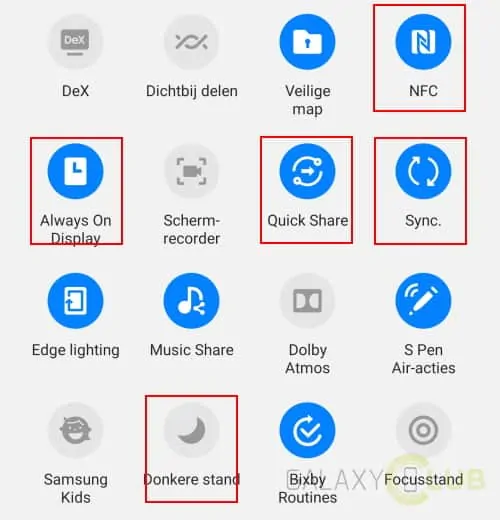
NFC: dit is nog zo'n gevalletje van een functie die handig is – mits je ‘m echt nodig hebt. Als je niet mobiel wilt betalen, verbinden, of andere plannen hebt waarvoor NFC expliciet nodig is, zet ‘m dan uit.
Always On Display: hierover valt heel wat meer te zeggen, dus zie de batterij tips verderop in dit artikel.
Sync.: met deze optie zet het automatisch synchroniseren van alle informatie van al je accounts aan of uit. Ben je grootverbruiker of gebruik je je toestel ook intensief voor je werk? Dan is dit alleen maar handig. Maar wie eigenlijk helemaal niet aan de lopende band mailt of tig apps gebruikt, kan ook handmatig nieuwe mail of informatie checken. Hou het symbooltje wat langer vast om te zien welke accounts allemaal automatisch gesynchroniseerd blijven.
Quick share: hoewel deze functie vooral energie gebruikt wanneer je daadwerkelijk bestanden aan het delen bent, bespaar je toch een heel klein beetje als je ‘m maar gewoon uit zet als je ‘m niet gebruikt.
Donkere stand: een eeuwenoude truc bij AMOLED-schermen is het gebruik van donkere kleurenschema's. Een AMOLED-scherm gebruikt namelijk alleen stroom voor het tonen van pixels die niet zwart zijn. Schakel over op de Donkere stand om een stuk minder witte en lichte vlakken te tonen, en zo ook energie te besparen. Steeds meer apps schakelen vanzelf mee met de Donkere stand, of hebben er zelf eentje die je handmatig kunt activeren.
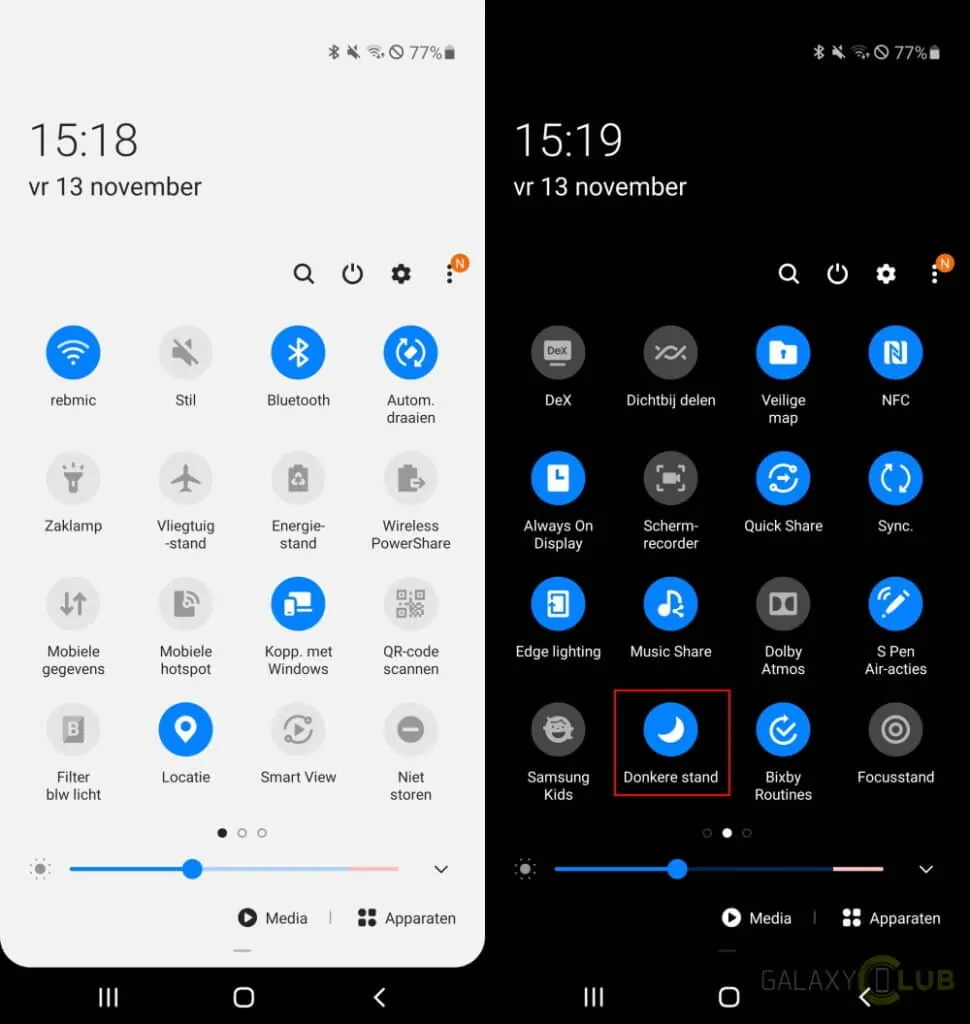
Afzonderlijke apps: apps als Google Assistent of Bixby kunnen ingesteld zijn om altijd te luisteren of je ze aanroept. Kies ervoor om dit soort functies niet te gebruiken, en bespaar zo flink wat energie.
Always On Display optimaliseren
Nu dus wat meer over het Always On Display (AOD). Want deze is gewoon erg handig, zeker op moderne toestellen die geen notificatielampje meer hebben. Maar bedenk: hoe zuinig Samsung de functie ook gemaakt heeft, hij verbruikt wel stroom. Afhankelijk van hoe je ‘m ingesteld hebt, kan dit een half procent per uur zijn, of zelfs meer.
Ga in de Instellingen naar Vergrendelscherm. Je kunt daar het AOD helemaal uitschakelen, maar als je op de tekst Always On Display tikt, kun je meer dingen instellen. Onze tip: zet ‘m op Tik om weer te geven. Op deze manier heb je alle voordelen van het AOD, maar je toestel toont het alleen als je een keer op het uitgeschakelde scherm tikt. Zo verbruik je geen stroom als je er toch niet naar kijkt.
Zet je scherm handmatig wat minder helder
Een van de automatische opties onder de Energiestand zorgt ervoor dat het scherm van je telefoon wat minder fel wordt. Daar blijft de vermindering beperkt tot 10% – maar feit is dat je soms met nog minder licht prima uit de voeten kunt. Schroef dus handmatig de Helderheid een stuk terug. Dit kun je doen als jouw toestel op Aanpasbare helderheid staat, én als je de helderheid altijd geheel handmatig aanpast.
Kies een lagere schermresolutie
Op sommige Samsung toestellen kun je kiezen uit verschillende schermresoluties. Dit doe je in de Instellingen in het Display menu. Hoe lager de resolutie, hoe minder energie er nodig is om alles te tonen wat er getoond moet worden.
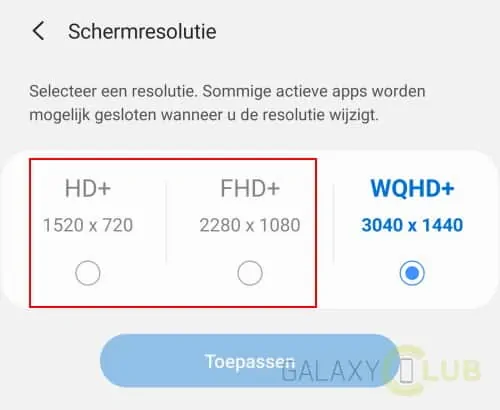
Vloeiende beweging (120Hz)
Een aantal high end Samsung telefoons hebben een schermfrequentie van maximaal 120Hz. Op dit moment zijn dat de Galaxy S20-serie, de Galaxy Note 20 Ultra, en de Galaxy Z Fold 2. Natuurlijk is zo'n supervloeiende interface prettig voor de ogen, maar laten we eerlijk zijn: Whatsapp op 120Hz is ook een beetje veel van het goede.
Ga in Instellingen naar Display en zet ‘m onder Vloeiende beweging weer gewoon op Standaard. Zeker op de S20-serie – die niet de frequentie flexibel kan aanpassen – scheelt dit zo'n 20% energieverbruik. Met deze batterij tip doet jouw Galaxy S20 dus sowieso alweer uren langer meer acculading.
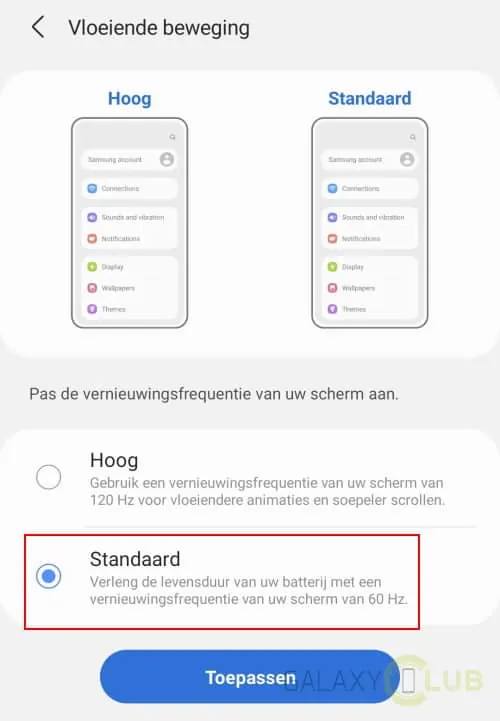
Apparaatonderhoud
Behalve het aanpassen van instellingen zijn er nog meer manieren om het energieverbruik van je Samsung telefoon zo laag mogelijk te houden. Ga af en toe via Instellingen naar Apparaatonderhoud en tik op Nu optimaliseren. Het toestel schoont zichzelf op, en gooit overtollige bestanden weg. Bovendien wordt er gecheckt of er nog apps zijn die te vaak crashen of teveel energie opslurpen.
Het is overigens niet zinvol om dit te vaak te doen om het getalletje maar op ‘100' te houden. Doe het een keer per week – of stel via de drie puntjes rechtsboven en de optie Geavanceerd de Automatische optimalisatie in.
(Vanaf Android 11 heet deze feature opeens Batterij en apparaatonderhoud. Functioneel zijn de veranderingen klein.)
Gaat je batterij opeens veel sneller leeg?
Los van alle manieren die jouw Samsung telefoon minder stroom laten verbruiken, kan het ook zijn dat de batterij opeens een stuk sneller leeg raakt. Daarvoor kunnen verschillende oorzaken zijn.
Vaak verbruikt een telefoon meer stroom nadat je een grote update geïnstalleerd hebt. Na updates, en zeker na grote Android upgrades, moet je toestel heel wat informatie opnieuw optimaliseren. Het is normaal dat het energieverbruik in de uren of dagen na de upgrade een stuk hoger is. Als het goed is normaliseert dit weer naarmate de software zichzelf optimaliseert.
Het kan ook zijn dat een update echt een bug bevat. Check dan ons laatste nieuws over Samsung updates. Mogelijk werkt Samsung aan een patch, of moet je gewoon wachten op de volgende update.
Het kan ook zijn dat één app zich misdraagt – al dan niet na een update van je telefoon, of van de app zelf. En sommige apps zijn nu eenmaal niet vriendelijk voor je batterij. Als je je toestel opschoont in Apparaatonderhoud dan zal zo'n verhoogd verbruik automatisch gedetecteerd worden.
Bovendien kun je via Apparaatonderhoud onder het kopje Batterij en Batterijverbruik zien welke apps de meeste stroom slurpen. Je kunt deze vervolgens in de Sluimerstand zetten, als je ‘m niet zo vaak gebruikt. Of, als je ‘m toch niet vaak gebruikt, kun je overwegen ‘m te verwijderen.
Bovendien: je kunt via Instellingen en Apps de app in kwestie opzoeken, en onder Opslag de Cache legen. Soms blijkt dat inderdaad de oplossing.
Meer Samsung Galaxy batterij tips?
Met alle bovenstaande batterij tips voor je Galaxy heb je alvast een flink arsenaal opties in handen om het meeste uit de batterij van je telefoon te halen. Het kan zijn dat de bijgevoegde screenshots niet altijd exact overeenkomen met jouw toestel. Ook zijn niet alle opties op alle toestellen te vinden. Maar de grote lijnen gelden op alle recente Samsung telefoons – van de Galaxy S20, Galaxy S10, en S9 series, via de Galaxy A50 en A51 tot de Galaxy M21, Galaxy Note en Fold modellen – en alle toestellen daar tussenin.
Het bovenstaande overzicht is zeker niet 100% compleet. Maar het is een goed startpunt als je meer te weten wilt komen over het energieverbruik van je telefoon, en hoe je deze kunt beperkten.
Heb jij specifieke tips die je zelf gebruikt, en die je hier mist? Laat het ons hieronder weten, zodat wij ons overzicht completer kunnen maken!

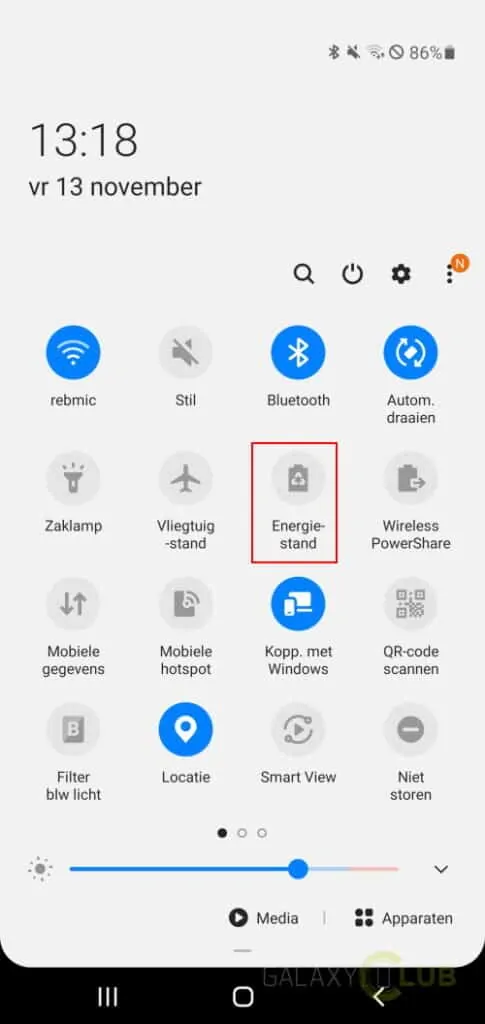
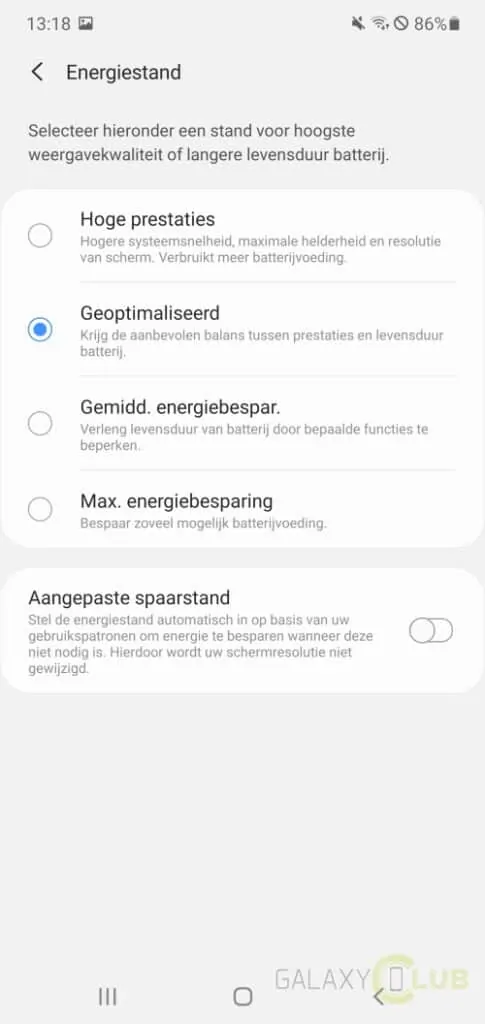
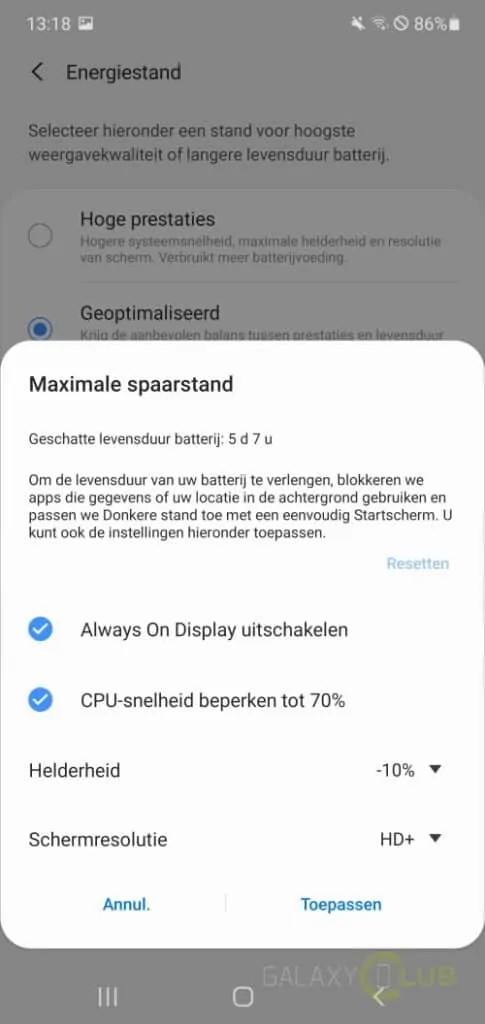
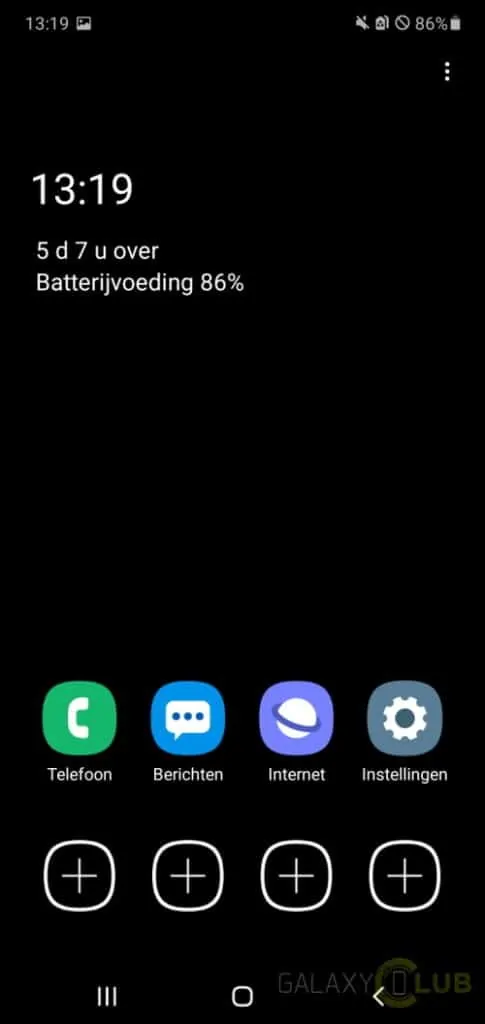
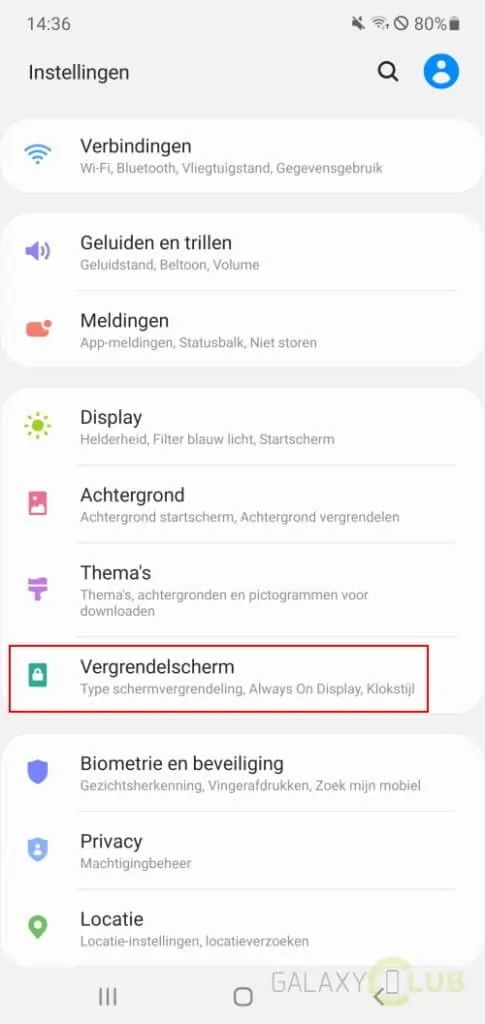
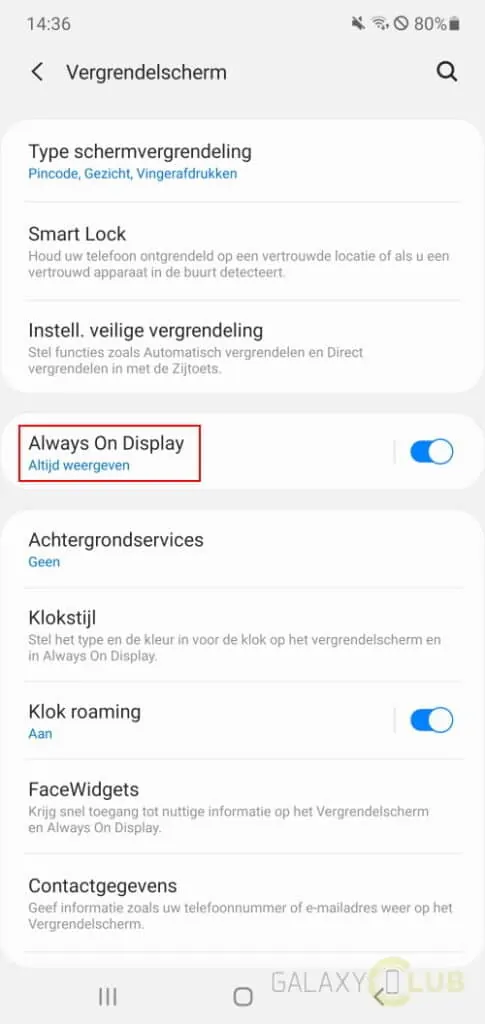
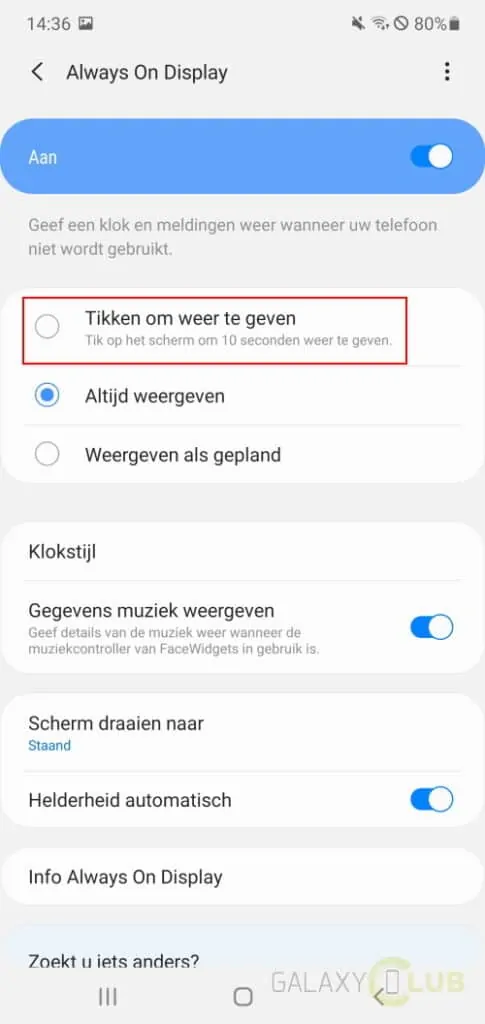

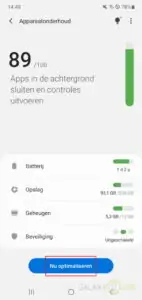
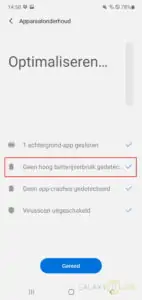
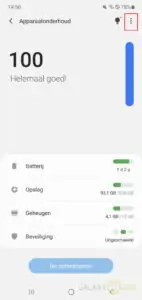
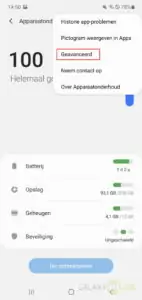
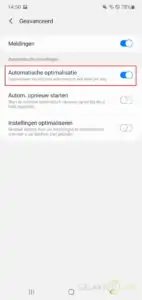
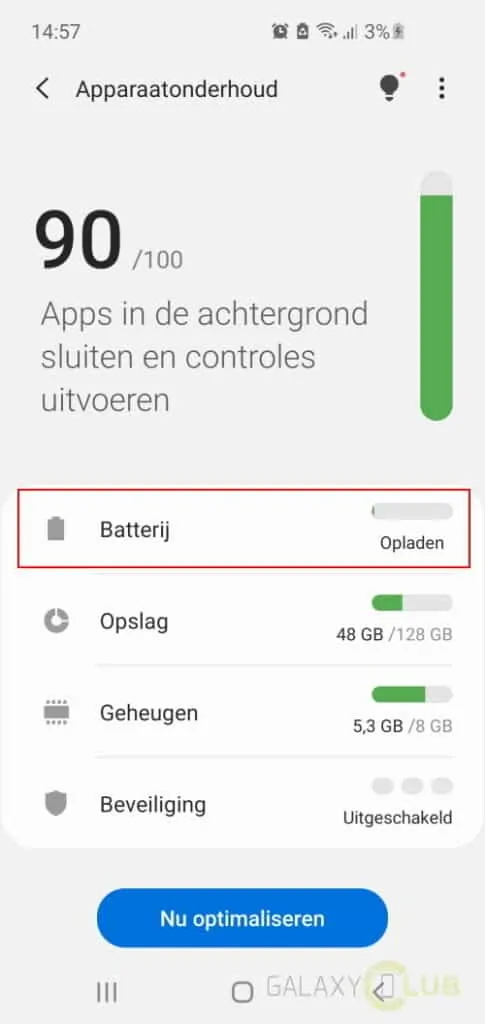
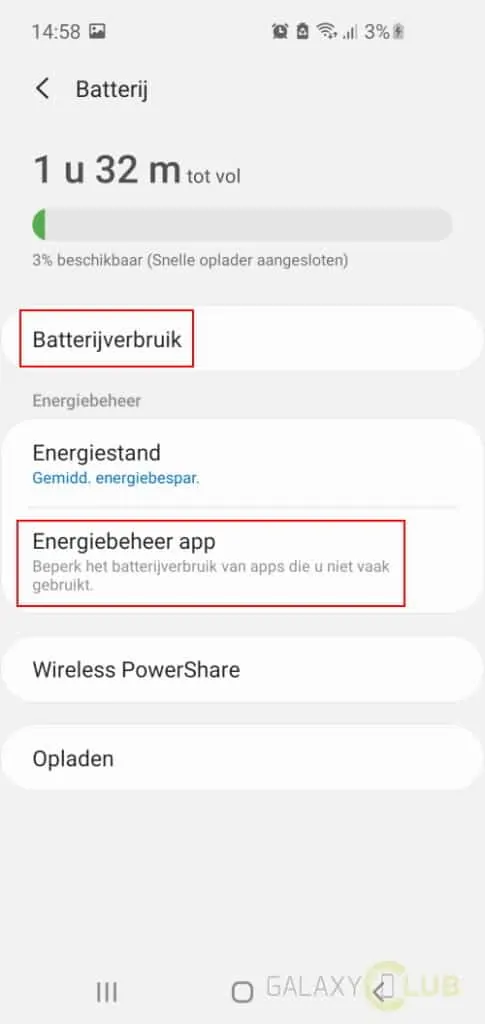
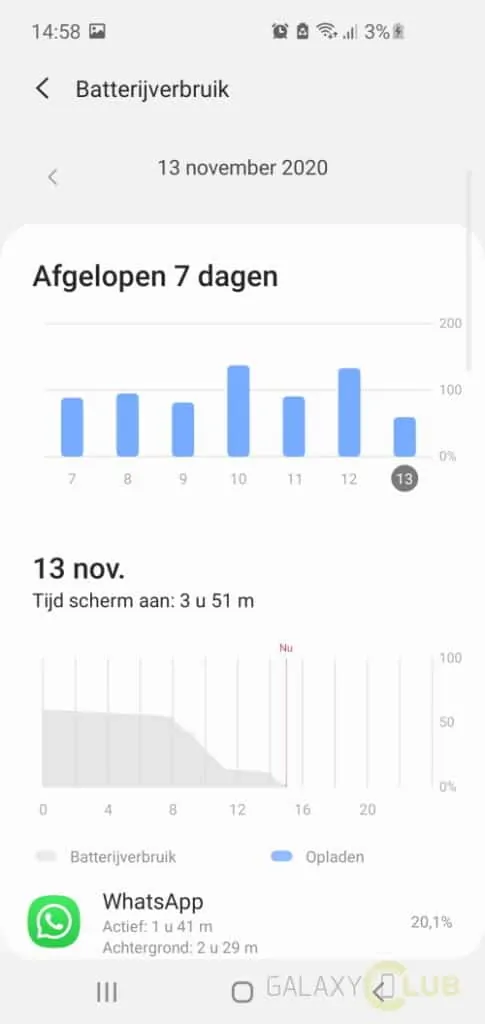
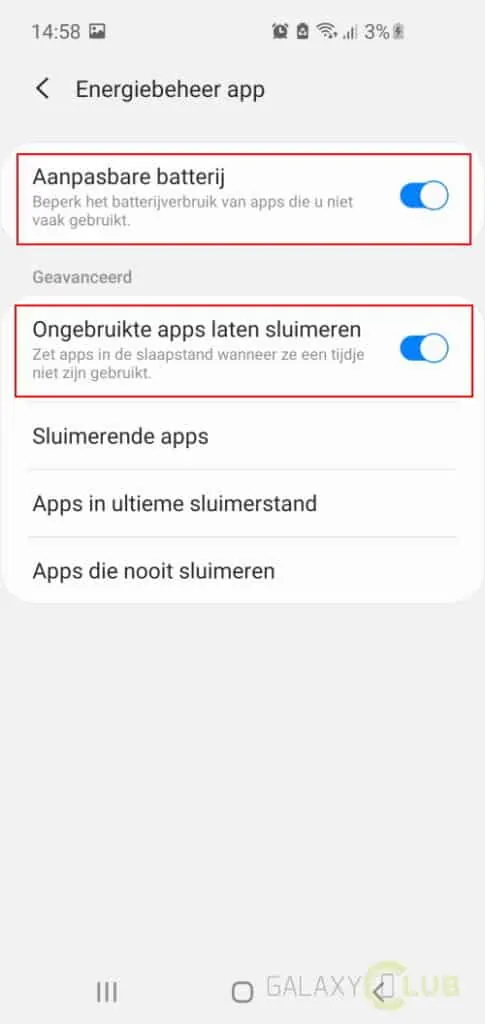
Robin says
Handige overzicht, ben benieuwd hoe de batterijduur zal zijn met One UI 3.0.
tip: ga naar instellingen > verbindingen > meer verbindingsinstelling > schakel hier apparaat in de buurt uit. Voorkomt dat de telefoon onnodig scant op apparaten in de buurt zelfs wanneer bluetooth is uitgeschakeld.
Michel Groenheijde says
Hah goeie, dank, die ga ik later toevoegen!
Chris says
Leuk ik volg deze rubriek al zo lang dat ik na de aanschaf van een S20+ alles goed had ingesteld. Maar dan komt Robin met net nog de kers op de taart. Dank en toppie.
Ger says
Moraal van het verhaal van het verhaal. De accu’s zijn niet zwaar genoeg voor de mogelijkheden…..
Ger says
Moraal van het verhaal. De accu’s zijn niet zwaar genoeg voor de mogelijkheden…..
bjorn87 says
Nog een optie bij de Ontwikkelingsopties: Donkere stand afdwingen. Hierbij dwingt Samsungs de apps die nog geen darkmode hebben zoals Weerplaza en Weeronline, donker te maken. Dit werkt bij deze apps verrassend goed. Maar bij sommige apps juist weer niet, zoals ING. Bankieren. Dit moet je gewoon uitproberen of het werkt.
Tip voor sluimerstand: Zet apps die je amper gebruikt maar niet kunt verwijderen, of zelden gebruikt, in de Ultieme Sluimerstand. Zoals de nutteloze Bixby Vision of Samsung Daily en Samsung Tips. Hierdoor gebruiken deze apps geen batterij meer.
Michel Groenheijde says
Nice, dank!
peter says
Sinds ik de update heb van android 10 en One UI 3.0 zie ik bij batterijstatus geen verbruik meer.
Geen app verbruik voor ook geen totaal verbruik, telefoon weet niet eens meer wanneer deze voor het laatst volledig is opgeladen.
Zijn er meer mensen met deze klachten?
Michel Groenheijde says
Ja 🙂 zie: https://www.galaxyclub.nl/nieuws/samsungs-one-ui-3-bevat-curieuze-2021-bug-in-batterij-stats/